Conserte o baixo FPS do Texas Chain Saw Massacre: 10 maneiras simples de aumentar
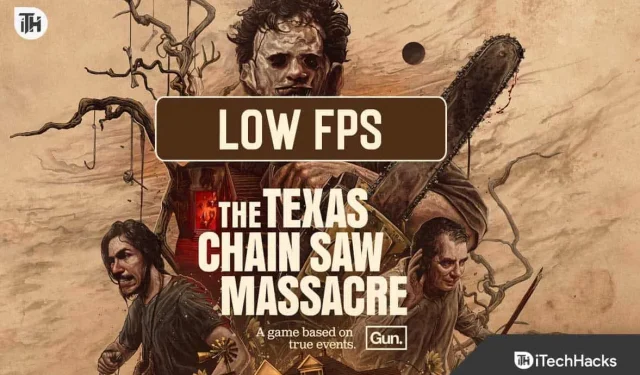
Você é um jogador ávido que recentemente entrou no mundo de terror de The Texas Chain Saw Massacre e encontrou problemas de baixo FPS (quadros por segundo)? Você não está sozinho nesta jornada. Esse problema pode prejudicar seriamente sua experiência de jogo, tornando a jogabilidade menos agradável e imersiva. Muitos jogadores estão enfrentando esse problema e estamos aqui para ajudar. Vamos guiá-lo passo a passo para corrigir isso para que você possa desfrutar de uma jogabilidade suave e emocionante. Imagine só, sem mais interrupções, apenas pura diversão! Vamos começar neste guia para resolver o problema de baixo FPS do Texas Chain Saw Massacre.
Por que o FPS cai em The Texas Chain Saw Massacre?
Antes de mergulhar nas pré-verificações, vamos entender por que você pode estar enfrentando problemas de baixo FPS ao jogar The Texas Chain Saw Massacre. Pode haver vários motivos que contribuem para esse problema:
- Problemas de conectividade com a Internet.
- Especificações de PC insuficientes para os requisitos do jogo
- Aplicativos em segundo plano que consomem recursos do sistema
- Driver gráfico desatualizado.
- Interrupção do Servidor.
- Conflito com o Firewall e Segurança do Windows.
Maneiras rápidas de corrigir problemas de baixo FPS do Massacre da Serra Elétrica do Texas
Antes de entrarmos nas soluções detalhadas, vamos passar por algumas etapas preliminares rápidas que podem ajudar a corrigir os problemas de baixo FPS:
The Texas Chain Saw Massacre Low FPS: Como aumentá-lo 2023
Abaixo, descrevemos métodos de trabalho para resolver os problemas de baixo FPS do The Texas Chain Saw Massacre e restaurar a suavidade de suas sessões de jogo. Seja otimizando configurações gráficas, atualizando drivers ou considerando atualizações de hardware, essas soluções são projetadas para abordar vários aspectos que podem contribuir para o problema.
Atualizar driver da GPU
Manter o driver da placa de vídeo atualizado é essencial para o desempenho ideal dos jogos. Os fabricantes frequentemente lançam atualizações de driver que contêm otimizações de desempenho e correções de bugs. Drivers desatualizados podem levar a problemas de compatibilidade e FPS reduzido em jogos como The Texas Chain Saw Massacre. Se você estiver usando AMD, poderá seguir este guia para atualizar seu driver .
- Pressione o atalho de teclado do Windows + R. Isso abrirá a caixa de diálogo Executar .
- Digite devmgmt.msc na caixa de execução e clique em OK para abrir o Gerenciador de dispositivos .
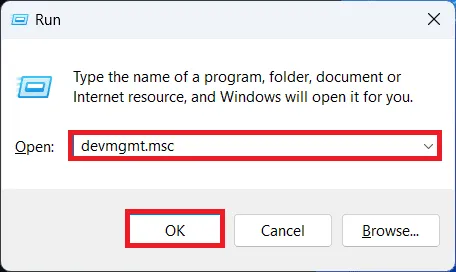
- Agora, expanda os adaptadores de vídeo clicando duas vezes nele.
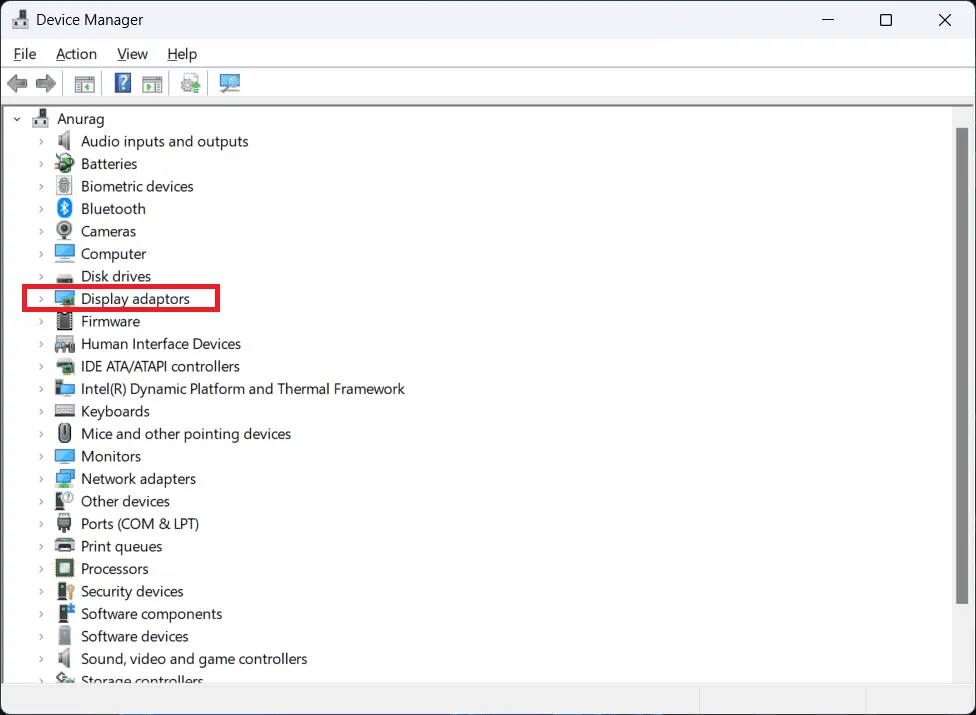
- Clique com o botão direito do mouse no driver gráfico e clique em Atualizar driver .
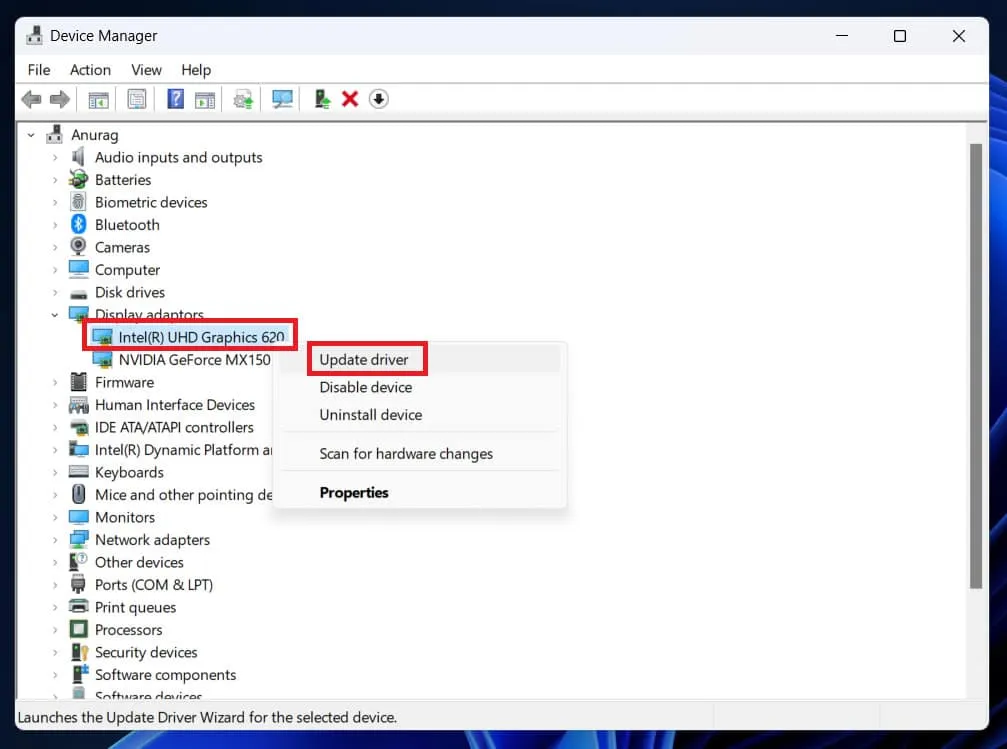
- Clique em Pesquisar drivers automaticamente e atualizará seus drivers. Se você tiver os drivers mais recentes instalados, ele informará.
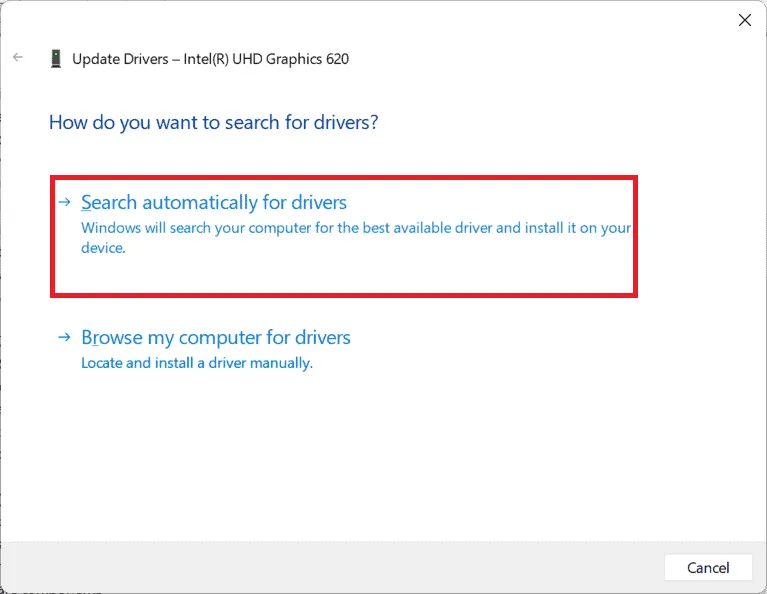
- Depois de instalar a atualização, reinicie o seu PC para salvar as alterações.
Permita o Massacre da Serra Elétrica no Firewall
Se desabilitar o Firewall não funcionar, você pode tentar este método. Seu antivírus ou firewall pode impedir que você acesse alguns recursos importantes em The Texas Chain Saw Massacre. Você pode ter encontrado esse problema ao tentar iniciar o The Texas Chain Saw Massacre. Isto é o que você deve fazer se isso acontecer com você:
- No menu Iniciar , selecione Configurações e, em seguida, Atualização e segurança .
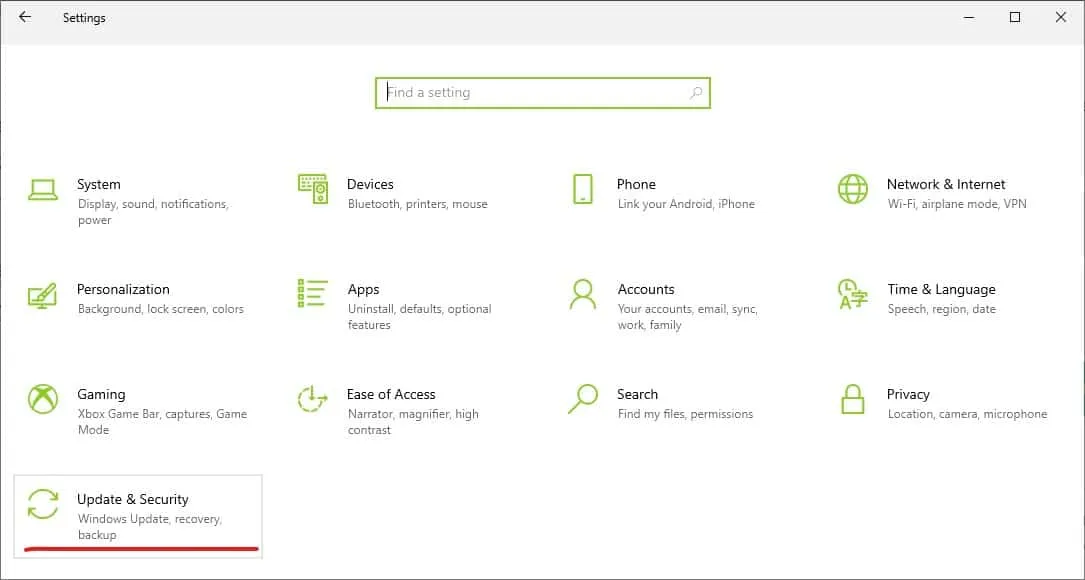
- Na nova janela, selecione Segurança do Windows .
- Você verá a guia Configurações da janela aberta , clique nela.
- Depois, clique em Firewall e proteção de rede .
- Em seguida, clique na opção Permitir um aplicativo através do firewall e uma nova janela será aberta.
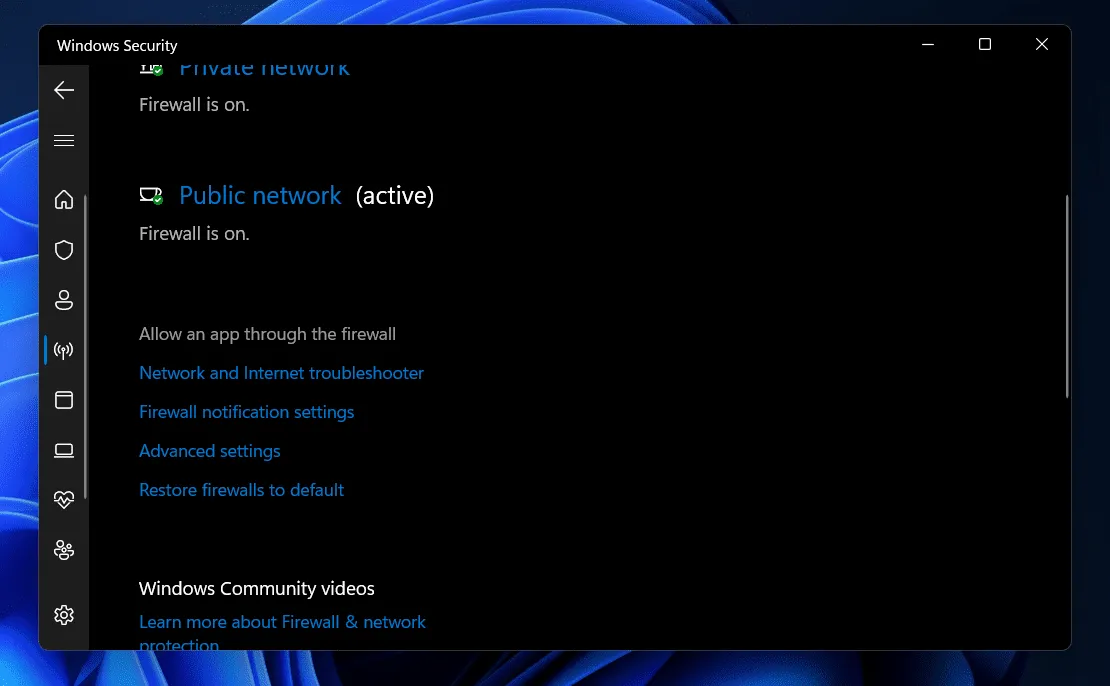
- Você pode selecionar Permitir outro aplicativo no menu Alterar configurações .
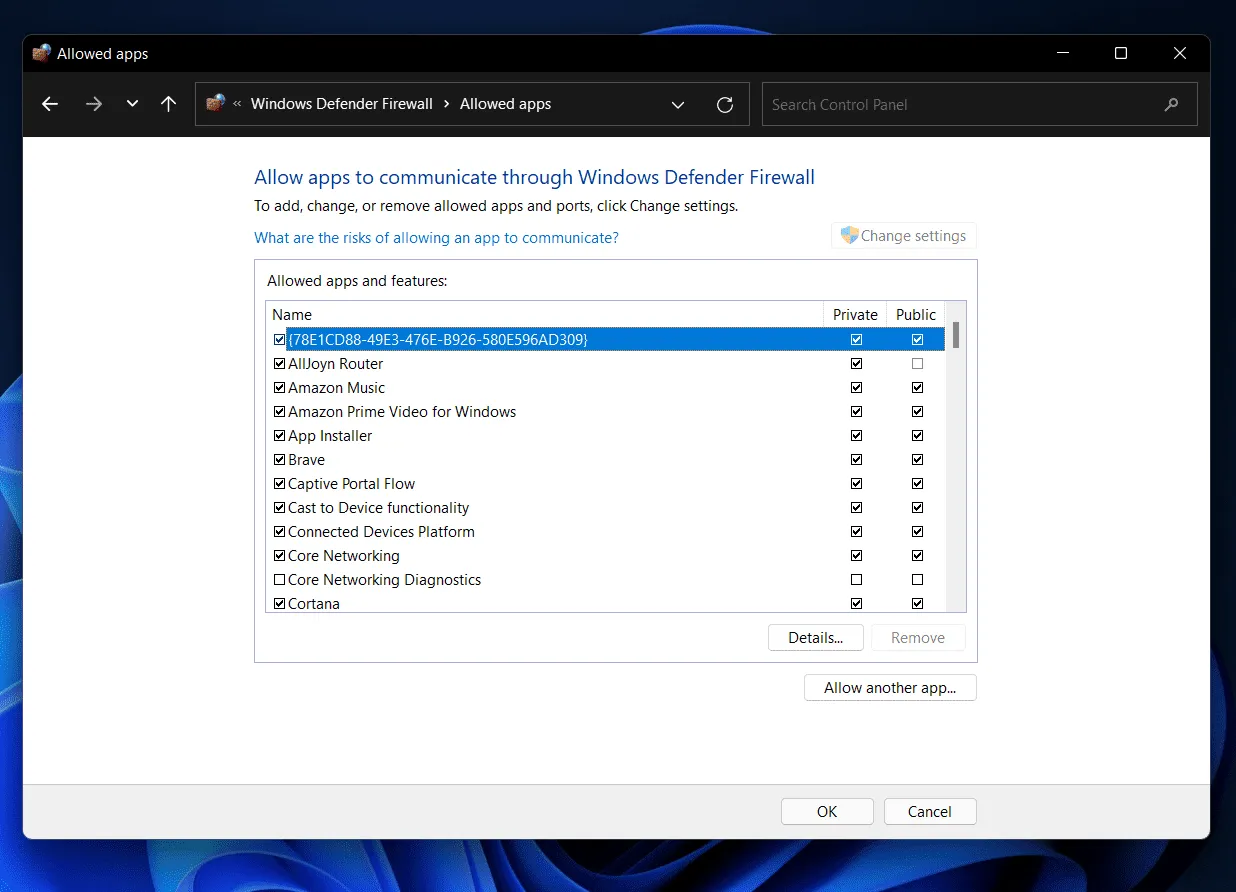
- Você pode adicionar o jogo The Texas Chain Saw Massacre ao firewall usando o botão Procurar .
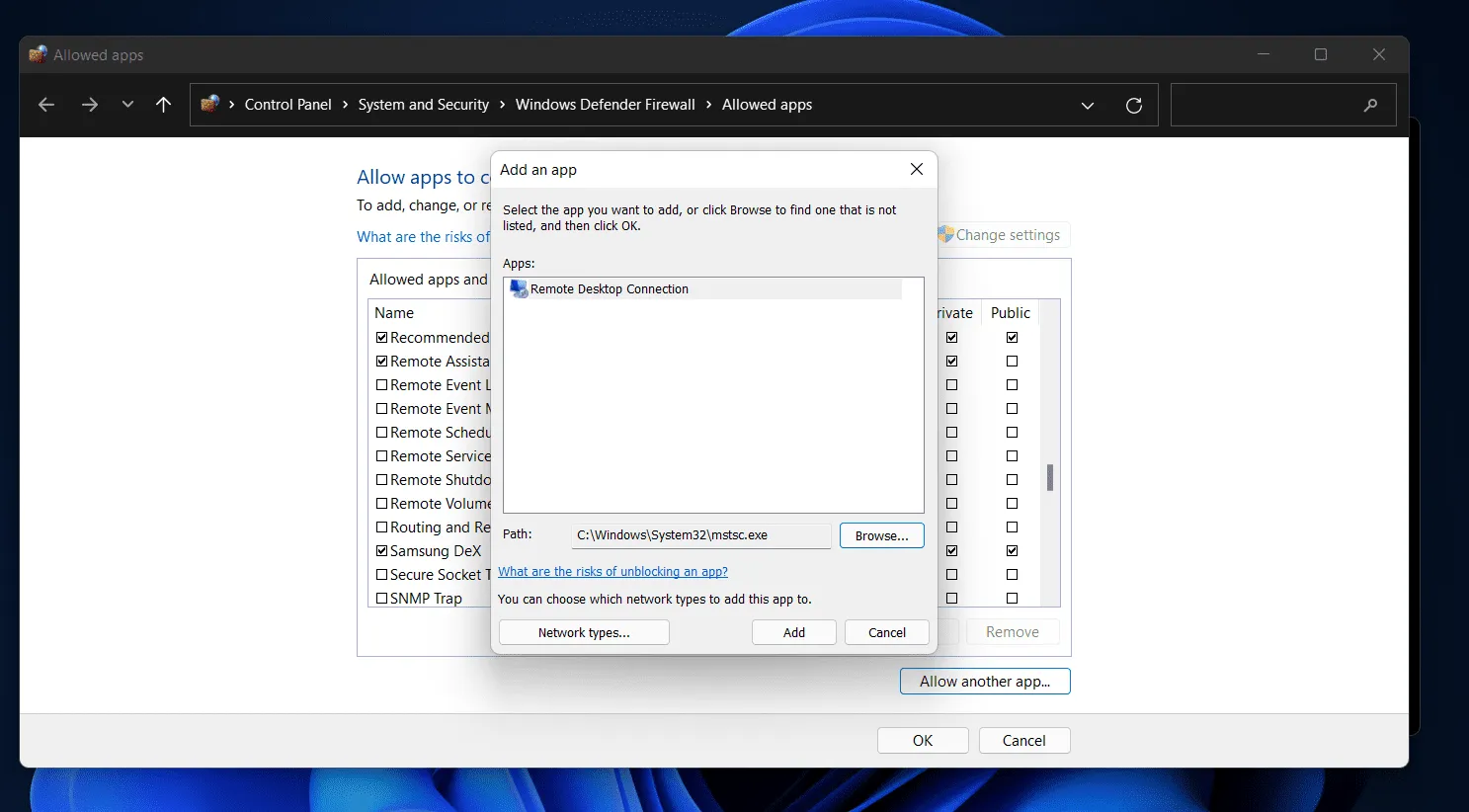
Ativar modo de alto desempenho
A ativação do modo de alto desempenho no seu PC com Windows oferece um impulso extra para jogos. Este modo ajusta as configurações para fornecer potência máxima ao seu sistema, o que pode levar a um melhor FPS em jogos como The Texas Chain Saw Massacre. Siga os passos abaixo para ativá-lo:
- Abra as Configurações do Windows .
- Selecione Energia e bateria .
- Escolha Modo de energia no menu.
- Clique em Desempenho .
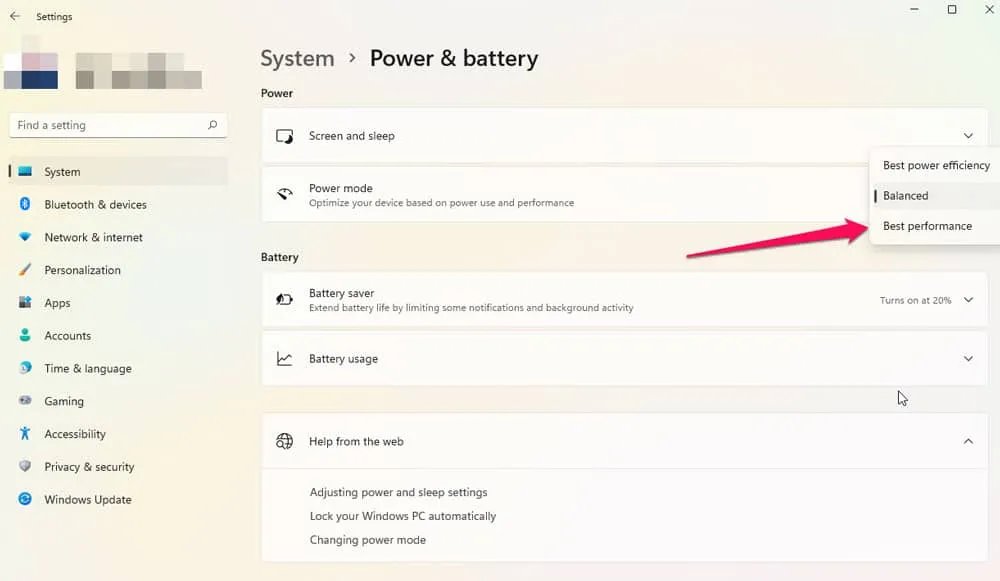
Desativar otimização de tela cheia
Você ainda está enfrentando atrasos e FPS mais baixo ao jogar The Texas Chain Saw Massacre? Outra solução simples é desabilitar a otimização de tela cheia. Esse recurso, destinado a melhorar o desempenho, às vezes pode sair pela culatra e causar problemas. Desativar é fácil:
- Clique com o botão direito do mouse no ícone do jogo na área de trabalho e selecione Propriedades.
- Navegue até a guia Compatibilidade na janela Propriedades .
- Marque a caixa que diz Desativar otimização de tela cheia e finalize o processo clicando em Aplicar.
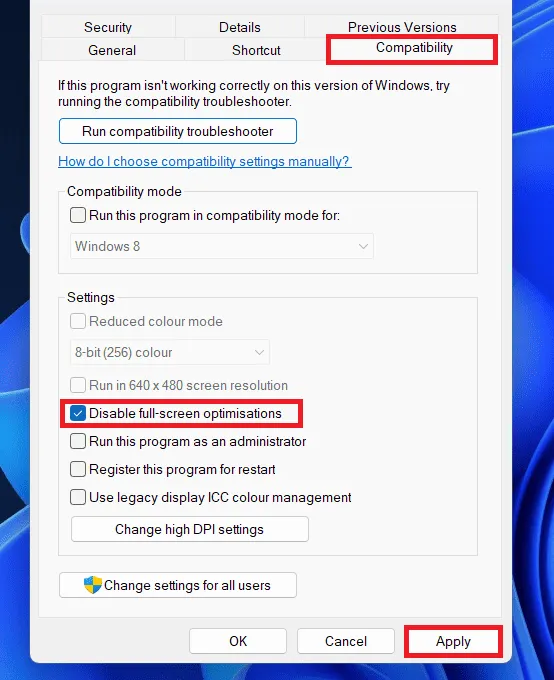
Tente esta solução rápida e observe sua jogabilidade melhorar em The Texas Chain Saw Massacre. Lembre-se, otimizar seu ambiente de jogo pode levar a uma aventura de terror mais agradável.
Use as opções de inicialização do Steam
Ao adotar as opções de inicialização do Steam, você pode ajustar seu ambiente de jogo, possivelmente eliminando interrupções e aumentando o desempenho. Sinta-se à vontade para experimentar vários comandos para identificar a configuração ideal para o seu sistema.
- Abra o Steam App e vá para a Biblioteca .
- Clique com o botão direito do mouse no jogo e selecione Propriedades .
- Navegue até a guia Geral.
- Encontre Opções de inicialização e escolha Tela cheia.
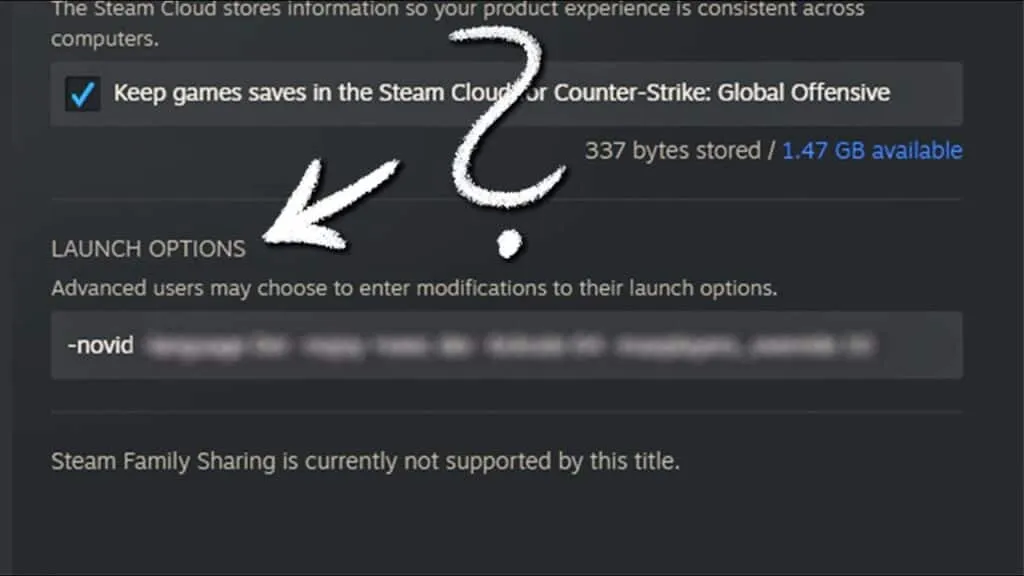
- Verifique se o problema persiste no seu PC.
Ajustar as configurações gráficas do jogo
Ao usar as configurações gráficas do jogo, você tem a chave para uma experiência de jogo de terror mais agradável e fluida. Sinta-se à vontade para ajustar essas opções até encontrar o equilíbrio perfeito, mergulhando no mundo arrepiante de The Texas Chain Saw Massacre sem comprometer o desempenho.
- Vá para o menu Opções ou Configurações ao iniciar o jogo.
- No menu do jogo, procure a seção Gráficos ou Vídeo .
- Vá para o menu de configurações do jogo e selecione baixa qualidade de texturas no nível de detalhes de renderização .
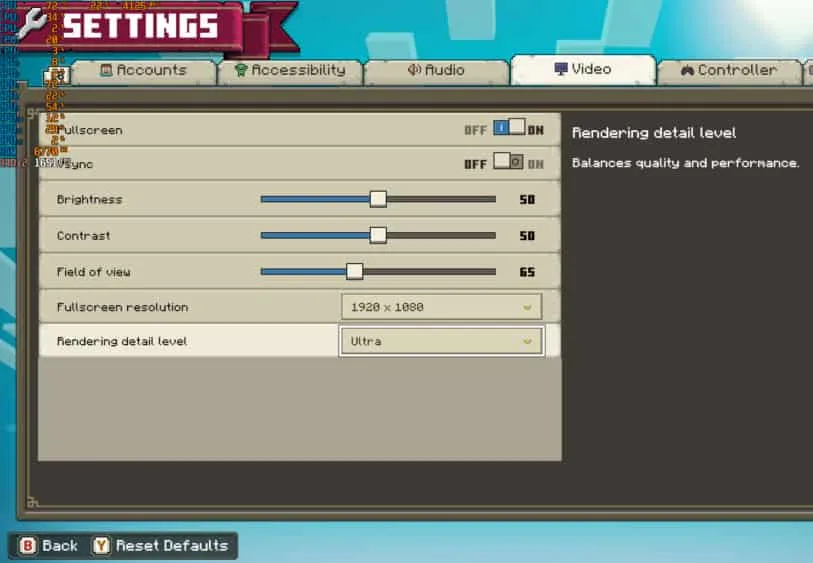
- Para reduzir os requisitos de recursos do jogo, diminua as configurações.
- Para aplicar as alterações, salve as alterações e reinicie o jogo.
Conclusão
Lembre-se, uma experiência de jogo suave e envolvente espera por você assim que você otimizar seu hardware, software e configurações do jogo. Então, prepare-se, implemente essas correções e prepare-se para mergulhar na terrível ação multijogador que este jogo tem a oferecer. Seguindo essas etapas, você pode corrigir problemas de baixo FPS em The Texas Chain Saw Massacre.
- Correção: O massacre da serra elétrica do Texas não inicia ou não inicia
- As 12 principais maneiras de corrigir gagueira herdada de Hogwarts e problemas de baixo FPS
- Consertar o X-Plane 12 continua travando, não carregando, problemas de baixo FPS
- Consertar queda de FPS baixa não vinculada de NFS, travamento, gagueira, atraso no PC
- Como corrigir problemas de atraso, gagueira e queda de FPS no Hi-Fi Rush
- DayZ FPS Drop: Como aumentar o FPS e o desempenho
- Como corrigir problemas de jogos com baixo FPS no Windows 11
Deixe um comentário